[root@ecs-c13b apr-1.6.2]# ./configure --prefix=/usr/local/apr
[root@ecs-c13b apr-1.6.2]# make && make install
c. 安装apr-util依赖包
[root@ecs-c13b ~]# wget http://archive.apache.org/dist/apr/apr-util-1.6.0.tar.gz
[root@ecs-c13b ~]# tar xf apr-util-1.6.0.tar.gz
[root@ecs-c13b ~]# cd apr-util-1.6.0
[root@ecs-c13b apr-util-1.6.0]# ./configure --prefix=/usr/local/apr-util --with-apr=/usr/local/apr/bin/apr-1-config
[root@ecs-c13b apr-util-1.6.0]# make && make install
d. 安装pcre依赖包
[root@ecs-c13b ~]# tar xf pcre-8.41.tar.gz
[root@ecs-c13b pcre-8.41]# cd pcre-8.41
root@ecs-c13b pcre-8.41]# ./configure --prefix=/usr/local/pcre
root@ecs-c13b pcre-8.41]# ./configure --prefix=/usr/local/pcre
2. 开始编译apache
a. 下载apache
[root@ecs-c13b ~]# wget https://mirrors.aliyun.com/apache/httpd/httpd-2.4.43.tar.gz
b. 解压编译
[root@ecs-c13b ~]# tar xf httpd-2.4.43.tar.gz
[root@ecs-c13b ~]# cd httpd-2.4.43
[root@ecs-c13b httpd-2.4.43]#
[root@ecs-c13b httpd-2.4.43]# ./configure --prefix=/usr/local/apache --enable-so --enable-rewrite --enable-ssl --with-apr=/usr/local/apr --with-apr-util=/usr/local/apr-util --with-pcre=/usr/local/pcre --enable-modules=most --enable-mpms-shared=all --with-mpm=event
选项说明:
| 参数 | 说明 |
| — | — |
| –prefix=/usr/local/apache | 安装路径 |
| –enable-so | 支持动态加载模块 |
| –enable-rewrite | 支持网站地址重写 |
| –enable-ssl | 支持SSL加密 |
| –with-pcre=/usr/local/pcre | pcre路径 |
| –with-apr=/usr/local/apr | apr路径 |
| –with-apr-util=/usr/local/apr-util | apr-util路径 |
[root@ecs-c13b httpd-2.4.43]# make && make install
c. 配置文件及相应目录
配置文件路径: /usr/local/apache2/conf/httpd.conf
网站根目录: /usr/local/apache/htdocs/
d. 生成启动脚本并启动
root@ecs-c13b ~]# cp /usr/local/apache/bin/apachectl /etc/init.d/
[root@ecs-c13b ~]# chmod +x /etc/init.d/apachectl
[root@ecs-c13b ~]#
[root@ecs-c13b ~]# /etc/init.d/apachectl restart ## 启动方法一(简单快捷)
e. 设置使用systemctl的方式启动(启动方法二)
vim /usr/lib/systemd/system/apache.service
[Unit]
Description=apache
After=network.target
[Service]
Type=forking
ExecStart=/etc/init.d/apachectl start
ExecReload=/etc/init.d/apachectl restart
ExecStop=/etc/init.d/apachectl stop
PrivateTmp=true
[Install]
WantedBy=multi-user.target
systemctl start apache.service
3. 测试是否启动
[root@ecs-c13b ~]# lsof -i:80
COMMAND PID USER FD TYPE DEVICE SIZE/OFF NODE NAME
httpd 1579 root 4u IPv6 58850 0t0 TCP *:http (LISTEN)
httpd 1580 daemon 4u IPv6 58850 0t0 TCP *:http (LISTEN)
httpd 1581 daemon 4u IPv6 58850 0t0 TCP *:http (LISTEN)
httpd 1582 daemon 4u IPv6 58850 0t0 TCP *:http (LISTEN)
[root@ecs-c13b ~]#
4. 浏览器端测试
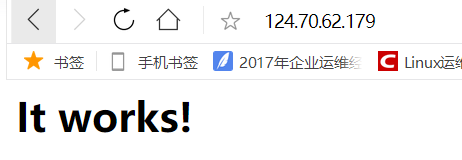
二. 源码编译mysql
1. 下载mysql包
[root@ecs-c13b ~]# wget http://www.mysql.com/Downloads/MySQL-5.7/mysql-5.7.19.tar.gz
2. 下载boost库
MySQL从5.7版本之后,boost是必须的,建议把系统自带的boost库卸载,源码编译安装高版本
[root@ecs-c13b ~]# ls boost_1_59_0.tar.gz
boost_1_59_0.tar.gz
3. 安装依赖包
[root@ecs-c13b ~]# yum install -y cmake make gcc gcc-c++ bison ncurses ncurses-devel
4. 添加mysql用户和用户组
[root@ecs-c13b ~]# groupadd mysql
[root@ecs-c13b ~]# useradd -M -s /sbin/nologin -r -g mysql mysql
5. 解压及规划安装目录
[root@ecs-c13b ~]# tar xf boost_1_59_0.tar.gz -C /usr/local/src/
[root@ecs-c13b ~]# tar xf mysql-5.7.19.tar.gz -C /usr/local/src/
规划安装目录:
安装目录: /var/lib/mysql
数据目录: /var/lib/mysql/data
创建规划目录并给权限:
[root@ecs-c13b ~]# mkdir -p /var/lib/mysql/data
[root@ecs-c13b ~]# chown -R mysql:mysql /var/lib/mysql/
[root@ecs-c13b ~]#
6. 开始编译mysql
进入相应目录
[root@ecs-c13b ~]# cd /usr/local/src/
[root@ecs-c13b src]# pwd
/usr/local/src
[root@ecs-c13b src]# cd mysql-5.7.19/
[root@ecs-c13b mysql-5.7.19]#
cmake:
cmake -DCMAKE_INSTALL_PREFIX=/var/lib/mysql \
-DMYSQL_DATADIR=/var/lib/mysql/data \
-DSYSCONFDIR=/etc \
-DWITH_MYISAM_STORAGE_ENGINE=1 \
-DWITH_INNOBASE_STORAGE_ENGINE=1 \
-DWITH_MEMORY_STORAGE_ENGINE=1 \
-DWITH_READLINE=1 \
-DMYSQL_UNIX_ADDR=/var/lib/mysql/mysql.sock \
-DMYSQL_TCP_PORT=3306 \
-DENABLED_LOCAL_INFILE=1 \
-DWITH_PARTITION_STORAGE_ENGINE=1 \
-DEXTRA_CHARSETS=all \
-DDEFAULT_CHARSET=utf8 \
-DDEFAULT_COLLATION=utf8_general_ci \
-DDOWNLOAD_BOOST=1 \
-DWITH_BOOST=/usr/local/src/boost_1_59_0
参数从哪里找:
http://www.mysql.com→→Documentation→→选择对应的版本(5.7)Installation & Upgrades→→Installing MySQL from Source →→MySQL Source-Configuration Options
直接点击url: https://dev.mysql.com/doc/refman/5.7/en/source-configuration-options.html
[root@ecs-c13b mysql-5.7.19]# make -j 4
编译时间很长,无聊的抽根烟等等吧

[root@ecs-c13b mysql-5.7.19]# make install
7. 编辑mysql配置文件
a . 默认是没有的,需要手动输入
[root@ecs-c13b ~]# cat /etc/my.cnf
[mysqld]
basedir=/var/lib/mysql
datadir=/var/lib/mysql/data
port=3306
socket=/var/lib/mysql/mysql.sock
character-set-server=utf8
log-error=/var/log/mysqld.log
pid-file=/tmp/mysqld.pid
[mysql]
socket=/var/lib/mysql/mysql.sock
[client]
socket=/var/lib/mysql/mysql.sock
[root@ecs-c13b ~]#
b. 添加path路径,让系统能够读到mysql命令
[root@ecs-c13b ~]# cat !$
cat /etc/profile.d/mysql.sh
export PATH=/var/lib/mysql/bin:$PATH
c. 设置生效
root@ecs-c13b ~]# . /etc/profile.d/mysql.sh
d. 生成启动脚本
[root@ecs-c13b ~]# cp /var/lib/mysql/support-files/mysql.server /etc/init.d/mysqld
[root@ecs-c13b ~]# chmod +x /etc/init.d/mysqld
[root@ecs-c13b ~]#
e. 修改权限并初始化数据库
[root@ecs-c13b ~]# chown -R mysql:mysql /var/lib/mysql
[root@ecs-c13b ~]# /var/lib/mysql/bin/mysqld --initialize-insecure --user=mysql --basedir=/var/lib/mysql --datadir=/var/lib/mysql/data
f. 启动mysql测试
[root@ecs-c13b ~]# /etc/init.d/mysqld start
Starting MySQL… ERROR! The server quit without updating PID file (/tmp/mysqld.pid).
[root@ecs-c13b ~]# cd /var/lib/mysql/data/
[root@ecs-c13b data]# ls
auto.cnf ib_buffer_pool ibdata1 ib_logfile0 ib_logfile1
[root@ecs-c13b data]# rm -rf ./*
[root@ecs-c13b data]# /var/lib/mysql/bin/mysqld --initialize-insecure --user=mysql --basedir=/var/lib/mysql --datadir=/var/lib/mysql/data
[root@ecs-c13b data]# /etc/init.d/mysqld start
Starting MySQL. SUCCESS!
这里第一次启动失败了,然后删除data目录下的内容,重新初始化,之后启动成功
g. 修改数据库密码
[root@ecs-c13b ~]# mysql
mysql> set password for root@localhost=password(‘12345678’);
Query OK, 0 rows affected, 1 warning (0.00 sec)
mysql> flush privileges;
Query OK, 0 rows affected (0.00 sec)
三. 编译php
1. 下载php7的包
[root@ecs-c13b ~]# wget http://jp2.php.net/distributions/php-7.1.24.tar.gz
2. 安装依赖包
[root@ecs-c13b ~]# yum -y install php-mcrypt libmcrypt libmcrypt-devel autoconf freetype gd libmcrypt libpng libpng-devel libjpeg libxml2 libxml2-devel zlib curl curl-devel re2c php-pear
3. 编译安装php
a. 解压
[root@zmgaosh ~]# tar xf php-7.1.24.tar.gz -C /usr/local/src
[root@zmgaosh ~]# cd /usr/local/src/php-7.1.24/
b. 编译
[root@ecs-c13b php-7.1.24]# ./configure --prefix=/usr/local/php/ --with-apxs2=/usr/local/apache/bin/apxs --enable-mbstring --with-curl --with-gd --enable-fpm --enable-mysqlnd --with-pdo-mysql=mysqlnd --with-config-file-path=/usr/local/php/etc/ --with-mysqli=mysqlnd --with-mysql-sock=/var/lib/mysql/mysql.sock --enable-maintainer-zts
[root@ecs-c13b php-7.1.24]# make -j 4 && make install
c. 生成配置文件
root@ecs-c13b php-7.1.24]# cp php.ini-production /usr/local/php/etc/php.ini
编译apache配置文件,使其支持php
[root@ecs-c13b php-7.1.24]# vim /usr/local/apache/conf/httpd.conf
AddType application/x-httpd-php .php
AddType application/x-httpd-php-source .phps
DirectoryIndex index.php index.html
d. 创建测试页面测试
[root@ecs-c13b php-7.1.24]# cd /usr/local/apache/htdocs/
[root@ecs-c13b htdocs]# pwd
/usr/local/apache/htdocs
[root@ecs-c13b htdocs]# vim index.php
[root@ecs-c13b htdocs]# /etc/init.d/apachectl restart
[root@ecs-c13b htdocs]# cat index.php
<?php phpinfo(); ## 最后 **自我介绍一下,小编13年上海交大毕业,曾经在小公司待过,也去过华为、OPPO等大厂,18年进入阿里一直到现在。** **深知大多数Java工程师,想要提升技能,往往是自己摸索成长,自己不成体系的自学效果低效漫长且无助。** **因此收集整理了一份《2024年Java开发全套学习资料》,初衷也很简单,就是希望能够帮助到想自学提升又不知道该从何学起的朋友,同时减轻大家的负担。**    **既有适合小白学习的零基础资料,也有适合3年以上经验的小伙伴深入学习提升的进阶课程,基本涵盖了95%以上Java开发知识点,不论你是刚入门Android开发的新手,还是希望在技术上不断提升的资深开发者,这些资料都将为你打开新的学习之门!** [**如果你觉得这些内容对你有帮助,需要这份全套学习资料的朋友可以戳我获取!!**](https://bbs.csdn.net/topics/618164986) **由于文件比较大,这里只是将部分目录截图出来,每个节点里面都包含大厂面经、学习笔记、源码讲义、实战项目、讲解视频,并且会持续更新!** .d/apachectl restart [root@ecs-c13b htdocs]# cat index.php <?php phpinfo(); ## 最后 **自我介绍一下,小编13年上海交大毕业,曾经在小公司待过,也去过华为、OPPO等大厂,18年进入阿里一直到现在。** **深知大多数Java工程师,想要提升技能,往往是自己摸索成长,自己不成体系的自学效果低效漫长且无助。** **因此收集整理了一份《2024年Java开发全套学习资料》,初衷也很简单,就是希望能够帮助到想自学提升又不知道该从何学起的朋友,同时减轻大家的负担。** [外链图片转存中...(img-j41t56CM-1715147662797)] [外链图片转存中...(img-a5xfxFcL-1715147662798)] [外链图片转存中...(img-jf1yapQQ-1715147662798)] **既有适合小白学习的零基础资料,也有适合3年以上经验的小伙伴深入学习提升的进阶课程,基本涵盖了95%以上Java开发知识点,不论你是刚入门Android开发的新手,还是希望在技术上不断提升的资深开发者,这些资料都将为你打开新的学习之门!** [**如果你觉得这些内容对你有帮助,需要这份全套学习资料的朋友可以戳我获取!!**](https://bbs.csdn.net/topics/618164986) **由于文件比较大,这里只是将部分目录截图出来,每个节点里面都包含大厂面经、学习笔记、源码讲义、实战项目、讲解视频,并且会持续更新!**





















 520
520











 被折叠的 条评论
为什么被折叠?
被折叠的 条评论
为什么被折叠?








